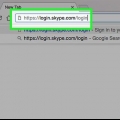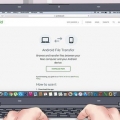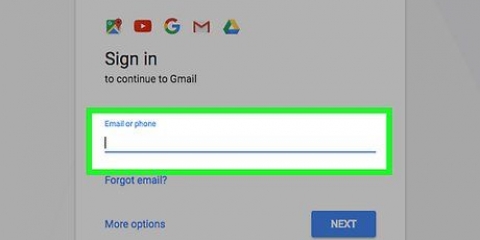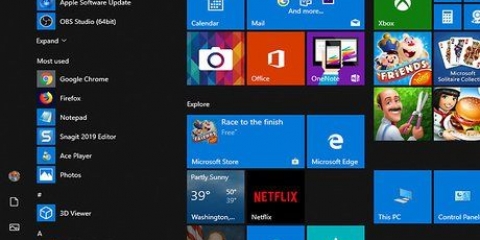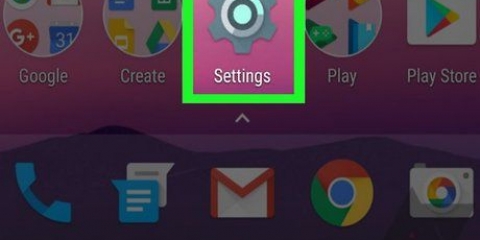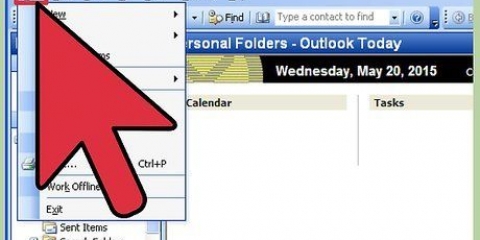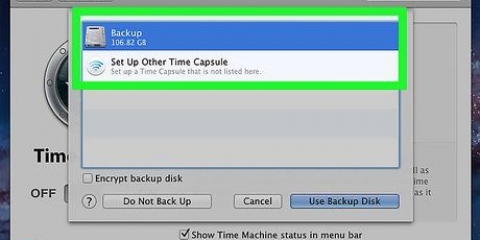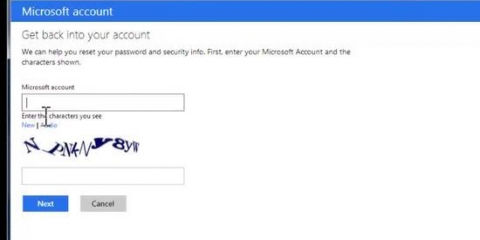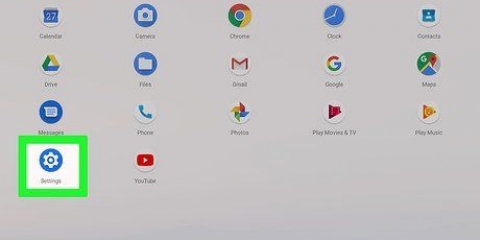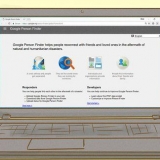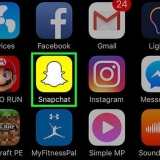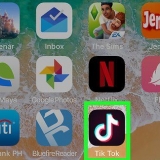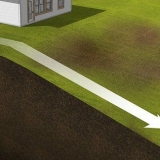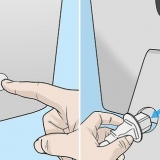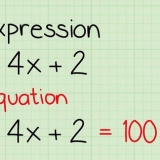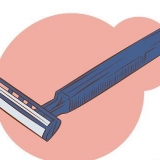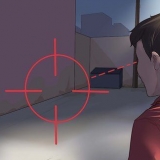3. Sie können sehen, wie viel Speicher Sie durch die Video- oder Fotokomprimierung sparen können. 4. Sie können die Originaldatei löschen oder ein Backup in der Cloud erstellen. 5. Das komprimierte Foto oder Video verbleibt auf Ihrem Telefon. 6. Im Durchschnitt werden etwa 50 % der Originalgröße der Datei gespeichert. (Beispiel: 5 Gigs von Fotos sind 2.5 Konzerte) 4. Drücken Sie die Option `Erweitert`. Dies ist in der Dropdown-Liste der Optionen. 5. Drücken Sie die Option `Partition sdcard`. Es befindet sich in der Dropdown-Liste der Optionen im Menü Erweitert. 6. Drücken Sie die externe Größe. Diese Größe muss kleiner sein als die Größe Ihrer Speicherkarte. 7. Drücken Sie auf die Größe, die ausgetauscht werden soll. Das sollte null sein. 8. Warte ein paar Augenblicke. 9. Wählen Sie `++++Zurück++++`. 10. Wählen Sie "System jetzt neu starten". 11. Mach dein Handy an. 12. Installieren Sie die Link2SD-App. Es ist in der Liste der Apps auf Ihrem Telefon. 13. Drücken Sie die Link2SD-App. 14. Klicken Sie auf Superuser-Berechtigungen zulassen. fünfzehn. Wählen Sie `Ext2`. Diese Option wird in einem Pop-up angezeigt. 16. Wählen Sie "OK", um neu zu starten. 17. Drücken Sie die Link2SD-App. 18. Tippen Sie oben auf dem Bildschirm auf das Symbol "Filter". 19. Drücken Sie die Option `On Internal`. 20. Drücken Sie das `Option`-Symbol. 21. Drücken Sie die Option `Mehrere auswählen`. 22. Drücken Sie das `Option`-Symbol. 23. Drücken Sie die Option `Link erstellen`. 24. Drücken Sie auf `Bewerbungsdatei verknüpfen`. 25. Drücken Sie `Dalvik-Cache-Datei verknüpfen`. 26. Drücken Sie auf `Bibliotheksdateien verknüpfen`. 27. Drücke OK`. 28. Warte ein paar Augenblicke. 29. Drücke OK`. Sie haben jetzt Ihre Apps und andere Daten auf Ihre SD-Karte verschoben. Sichern Sie den Inhalt Ihrer Speicherkarte, bevor Sie Daten auf eine SD-Karte übertragen. Stellen Sie sicher, dass Ihr Telefon aufgeladen ist, um Unterbrechungen zu vermeiden. Sie müssen Ihr Telefon rooten, bevor Sie Daten auf eine SD-Karte übertragen können.
Vergrößern des internen speichers eines android-telefons
- Schritte
- Methode 1 von 6: Unerwünschte Downloads entfernen
- Methode 2 von 6: Bloatware deaktivieren
- Methode 3 von 6: Zwischengespeicherte Daten für Android-Apps löschen
- Methode 4 von 6: Fotos und Videos löschen
- Methode 5 von 6: GOM Saver installieren und ausführen
- Methode 6 von 6: Daten auf eine SD-Karte übertragen
- Tipps
Wenn Sie nicht genügend freien Speicherplatz auf Ihrem Android-Telefon haben, können Sie mit verschiedenen Methoden mehr internen Speicher erhalten. Um den Speicher Ihres Telefons erheblich zu vergrößern, können Sie Daten auf eine Secure Digital (SD)-Karte übertragen. Andere schnelle Optionen sind das Löschen zwischengespeicherter Daten und großer Downloads, das vorübergehende Deaktivieren von Apps und das Löschen von Fotos und Videos.
Schritte
Methode 1 von 6: Unerwünschte Downloads entfernen

1. Drücken Sie die App „Downloads“. Die App "Downloads" befindet sich in der Liste der Apps auf Ihrem Android.

2. Tippen Sie auf das Menüsymbol in der oberen rechten Ecke des Bildschirms.

3. Drücken und halten Sie einen Download. Wählen Sie unerwünschte Downloads aus, indem Sie einige Sekunden lang gedrückt halten.

4. Wiederholen Sie diesen Vorgang bei Bedarf.

5. Drücken Sie zum Löschen auf das Papierkorb-Symbol. Unerwünschte Downloads werden dauerhaft entfernt und Sie haben mehr internen Speicher.
Methode 2 von 6: Bloatware deaktivieren

1. Tippen Sie in Ihrer App-Liste auf das Symbol "Einstellungen".

2. Wischen Sie über die Registerkarte "Alle". Wischen Sie über die Registerkarte „Alle“ oben in der Mitte des Bildschirms, um eine vollständige Liste aller Anwendungen auf Ihrem Android zu erhalten.

3. Drücken Sie die App, um sie auszuschalten.

4. Drücken Sie die Registerkarte `Deaktivieren`. Es erscheint eine Meldung, dass auch andere Anwendungen betroffen sein könnten, aber es ist in Ordnung, da Sie die App nicht vollständig deinstallieren.

5. Drücke OK`.

6. Klicken Sie auf die Registerkarte `Daten löschen`. Es befindet sich im Abschnitt App-Informationen.

7. Klicken Sie auf die Registerkarte `Cache leeren`. Es befindet sich im Abschnitt App-Informationen. Jetzt haben Sie unerwünschte Software deinstalliert und Ihren internen Speicher vergrößert.
Methode 3 von 6: Zwischengespeicherte Daten für Android-Apps löschen

1. Drücken Sie auf das Symbol „Einstellungen“. Dieses Symbol befindet sich in der Liste der Apps auf Ihrem Android.

2. Drücken Sie `Speicher`.

3. Drücken Sie auf `Cache-Daten`.

4. Drücken Sie `OK`, um die zwischengespeicherten Daten aller Apps zu löschen. Sie haben jetzt Cookies gelöscht und die Seiten werden schneller geladen.
Methode 4 von 6: Fotos und Videos löschen

1. Drücken Sie die Google Fotos-App. Es ist in der Liste der Apps auf Ihrem Android.

2. Drücken Sie das Menü.

3. Drücken Sie die Registerkarte `Einstellungen`.

4. Drücken Sie `Sichern` & Synchronisation`.
Fotos, die nicht gesichert wurden, werden mit einem Cloud-Symbol angezeigt, das durchgestrichen ist.

5. Drücken Sie den Zurück-Pfeil. Tippen Sie auf den Pfeil oben links auf dem Bildschirm, um zum Hauptbildschirm zurückzukehren.

6. Tippen Sie unten auf dem Bildschirm auf das Foto-Symbol.

7. Berühren und halten Sie ein Foto. Berühren und halten Sie alle Videos und Fotos, die Sie löschen möchten. Sobald das Foto ausgewählt ist, wird ein Häkchen angezeigt.

8. Wiederholen Sie diesen Vorgang bei Bedarf.

9. Drücke auf das „Papierkorb“-Symbol. Das Mülleimer-Symbol befindet sich oben rechts auf dem Bildschirm.

10. Drücken Sie `Löschen`. Sie werden aufgefordert, das Löschen der ausgewählten Fotos zu bestätigen. Drücken Sie auf "Löschen", um Fotos und Videos dauerhaft aus der Google Fotos-App zu entfernen.
Methode 5 von 6: GOM Saver installieren und ausführen
1. Laden Sie die GOM Saver-App aus dem Google Play Store herunter.
2. GOM Saver starten. Der Standardmodus wird eingestellt.
Methode 6 von 6: Daten auf eine SD-Karte übertragen
1. Laden Sie die Link2SD-App herunter. Laden Sie die App aus dem Google Play Store herunter.
2. Schalte dein Telefon aus.
Verwenden Sie die Lautstärketasten zum Navigieren und die Home-/Home-Taste zum Auswählen, da das Berühren im Wiederherstellungsmodus nicht funktioniert.
3. Drücken Sie die Link2SD-App. Die Anwendung befindet sich in Ihrer App-Liste.
Tipps
"Vergrößern des internen speichers eines android-telefons"
Оцените, пожалуйста статью